Sử dụng tính năng đa nhiệm trên Split View trên iPad Air M3

Sử dụng tính năng đa nhiệm trên Split View iPad Air M3 đang trở thành giải pháp tối ưu cho người dùng hiện đại muốn học tập, làm việc và sáng tạo nội dung một cách linh hoạt hơn.
Chỉ với vài thao tác chạm, bạn có thể mở hai ứng dụng song song, vừa ghi chú vừa tra cứu, vừa học vừa thiết kế, tất cả mượt mà trên một màn hình duy nhất. Cùng khám phá cách biến chiếc iPad nhỏ gọn thành một “trạm làm việc di động” mạnh mẽ không kém gì máy tính để bàn.
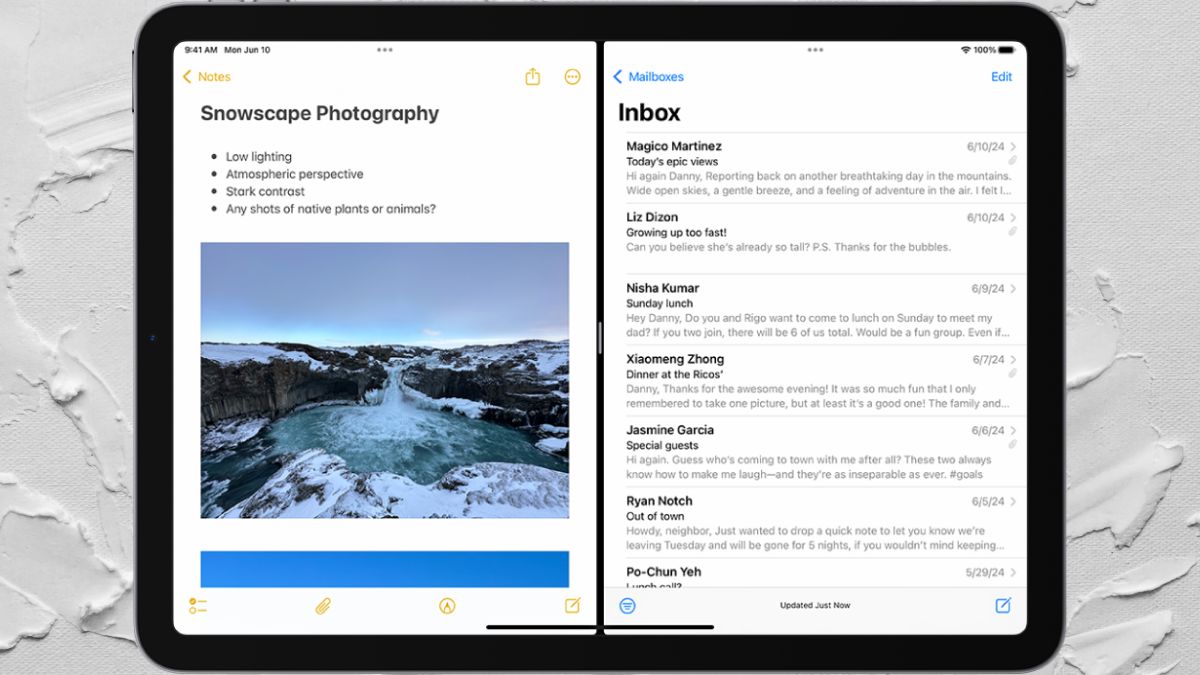
TỰU TRƯỜNG LÊN CẤP – MÁY MỚI LÊN ĐỜI tại CellphoneS mang đến nhiều ưu đãi lên đến 10%, cùng quà đặc quyền đến 1,6 triệu cho Học sinh – Sinh viên.

Lợi ích khi sử dụng tính năng Split View chia đôi màn hình
Khả năng chia đôi màn hình trên iPad Air M3 mang đến nhiều lợi ích rõ rệt:
- Tăng hiệu suất công việc: Không cần phải liên tục chuyển đổi giữa các ứng dụng, bạn có thể vừa đọc tài liệu vừa ghi chú, hoặc vừa xem video vừa soạn bài.
- Học tập hiệu quả hơn: Học sinh, sinh viên có thể mở lớp học trực tuyến và cùng lúc làm bài tập trong ứng dụng Notes hoặc Notability.
- Tối ưu hoá sáng tạo: Những người làm việc trong lĩnh vực thiết kế có thể vừa duyệt ý tưởng trên Pinterest, vừa thao tác trên Canva hoặc Adobe Fresco.
- Làm việc nhóm chuyên nghiệp: Kết hợp Zoom với Google Docs hoặc Microsoft Teams với Excel, giúp các cuộc họp online trở nên tiện lợi hơn nhiều.
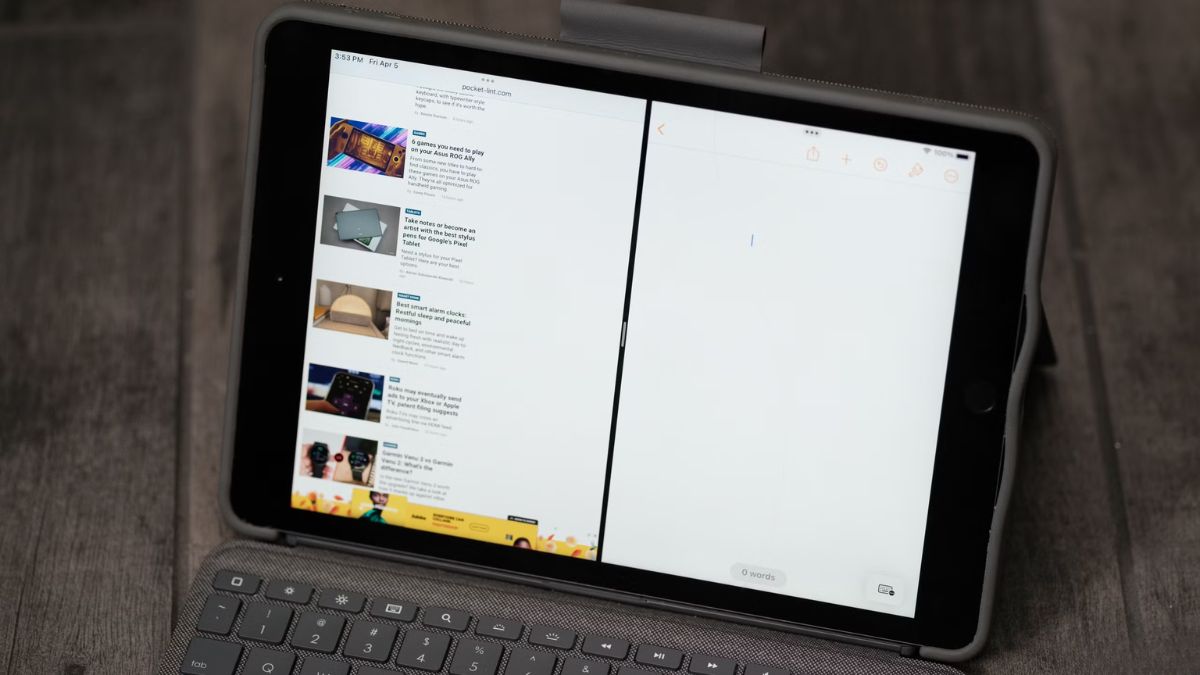
Cách sử dụng tính năng đa nhiệm trên Split View trên iPad Air M3
Apple đã thiết kế Split View sao cho người dùng có thể thao tác một cách trực quan và nhanh chóng. Dưới đây là những cách phổ biến nhất để sử dụng tính năng đa nhiệm trên Split View trên iPad Air M3:
Kéo và thả ứng dụng từ thanh Dock
Đây là cách sử dụng tính năng đa nhiệm trên Split View trên iPad Air M3 trực tiếp và dễ nhớ nhất:
- Trước tiên, mở một ứng dụng chính như Safari hoặc Apple Notes.
- Vuốt từ cạnh dưới lên để mở thanh Dock (không thoát ứng dụng đang mở).
- Giữ và kéo ứng dụng thứ hai từ Dock, sau đó thả vào cạnh trái hoặc phải màn hình.
- Hai ứng dụng sẽ chia đôi không gian và bạn có thể điều chỉnh tỉ lệ bằng cách kéo thanh giữa.
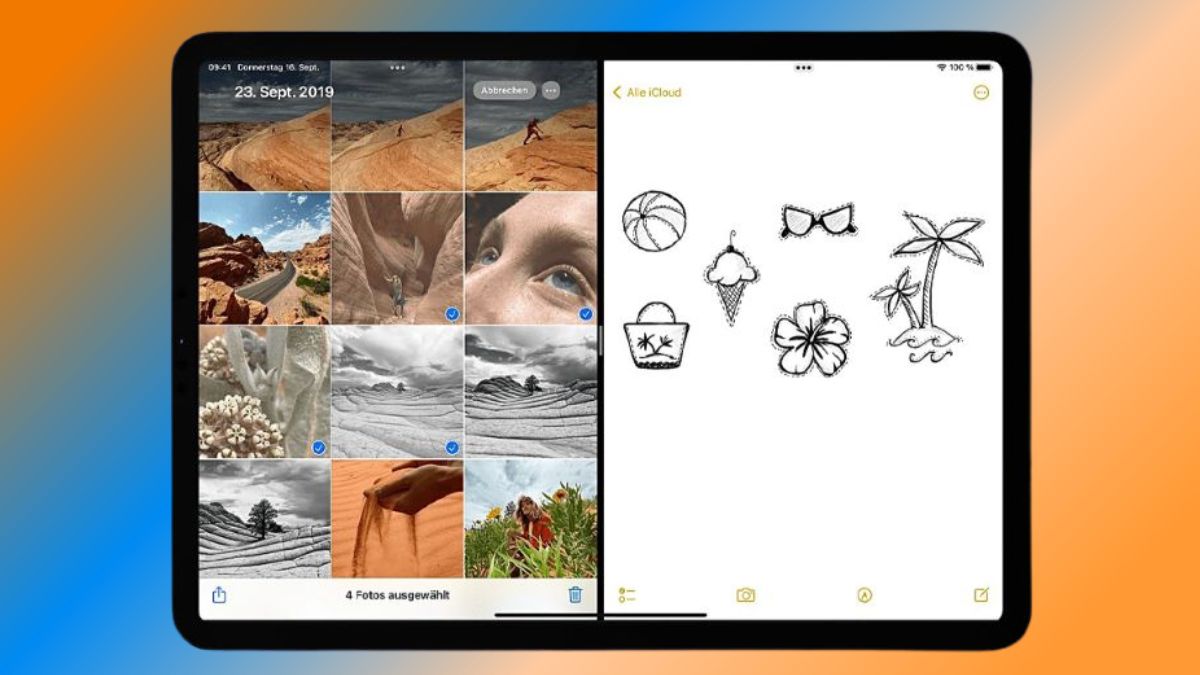
Sử dụng App Switcher để kích hoạt đa nhiệm
App Switcher giúp bạn dễ dàng chuyển đổi và sắp xếp các cửa sổ làm việc:
- Vuốt từ dưới lên và ấn giữ để mở App Switcher.
- Tại đây, bạn có thể chọn hai ứng dụng đang mở gần đây và kéo thả một trong số đó vào ứng dụng khác để kích hoạt Split View.
Cách làm này rất thuận tiện khi bạn đang làm việc với nhiều ứng dụng và cần chuyển đổi linh hoạt giữa các cửa sổ.
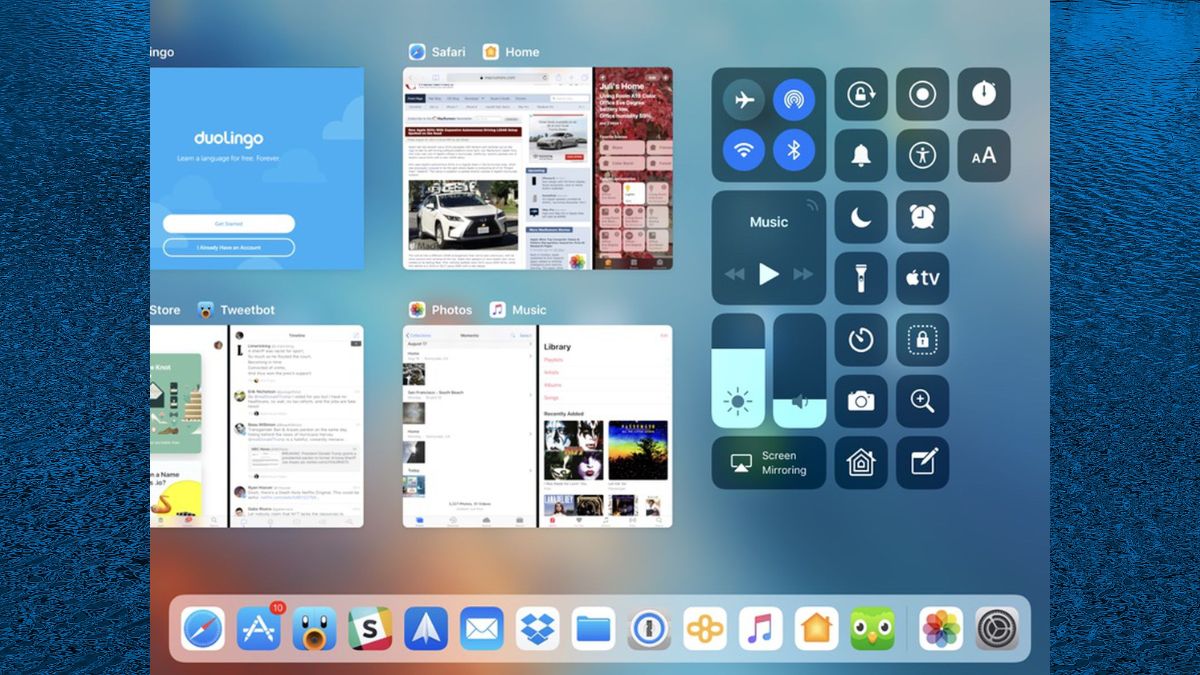
Trải nghiệm nâng cao với Stage Manager trên iPadOS
Từ iPadOS 16 trở đi, Apple đã giới thiệu Stage Manager, một tính năng đa nhiệm nâng cao cho các thiết bị dùng chip dòng M. Trên iPad Air M3, Stage Manager cho phép bạn mở nhiều cửa sổ ứng dụng dạng nổi, kéo thả linh hoạt và dễ dàng chuyển đổi qua lại như trên máy tính Mac. Cách kích hoạt Stage Manager:
- Truy cập vào mục Cài đặt > Màn hình chính & Đa nhiệm.
- Bật tính năng Stage Manager.
- Khi bật, bạn có thể mở cùng lúc 4 ứng dụng trong các cửa sổ riêng biệt và nhóm các ứng dụng lại thành không gian làm việc tùy chỉnh.
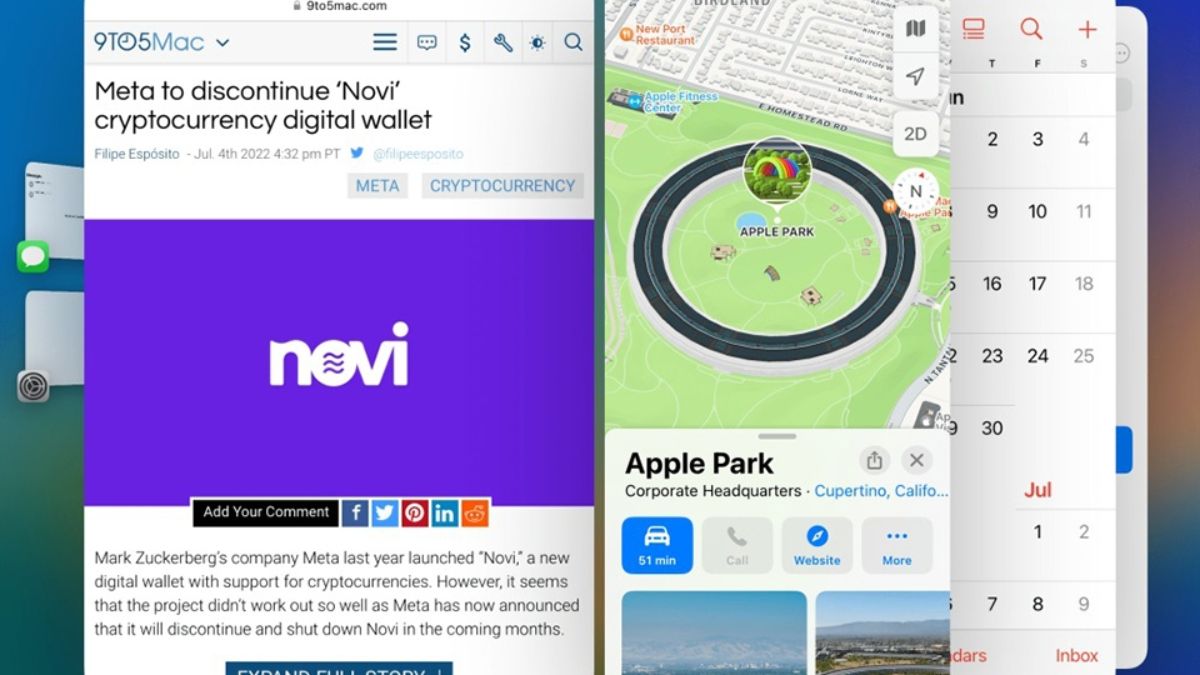
Tham khảo các sản phẩm iPad mới với giá thành tốt mà CellphoneS đang mở bán ngay:
[Product_Listing categoryid="944" propertyid="" customlink="https://cellphones.com.vn/tablet/ipad.html" title="Các mẫu iPad đang được quan tâm nhiều tại CellphoneS"]
Đa nhiệm trên iPad Air M3 phù hợp với ai?
Sử dụng tính năng đa nhiệm trên Split View trên iPad Air M3 không phải tính năng dành cho tất cả mọi người, nhưng lại cực kỳ hữu ích với những đối tượng sau:
- Sinh viên, học sinh: Sử dụng Safari để tìm thông tin và Notes để ghi chú cùng lúc giúp việc học tập trở nên hiệu quả, không bị gián đoạn.
- Người sáng tạo nội dung: Mở Pinterest để tham khảo ý tưởng và dùng Canva để thiết kế, hoặc dựng video trên LumaFusion trong khi kiểm tra kịch bản trên Google Docs.
- Nhân viên văn phòng: Làm việc với bảng tính Excel và trình bày nội dung trên Keynote, hoặc tham gia họp qua Microsoft Teams trong khi ghi biên bản cuộc họp.
- Người làm việc tự do (freelancer): Quản lý dự án, giao tiếp với khách hàng, lập kế hoạch công việc, tất cả thực hiện dễ dàng hơn khi đa nhiệm hiệu quả.
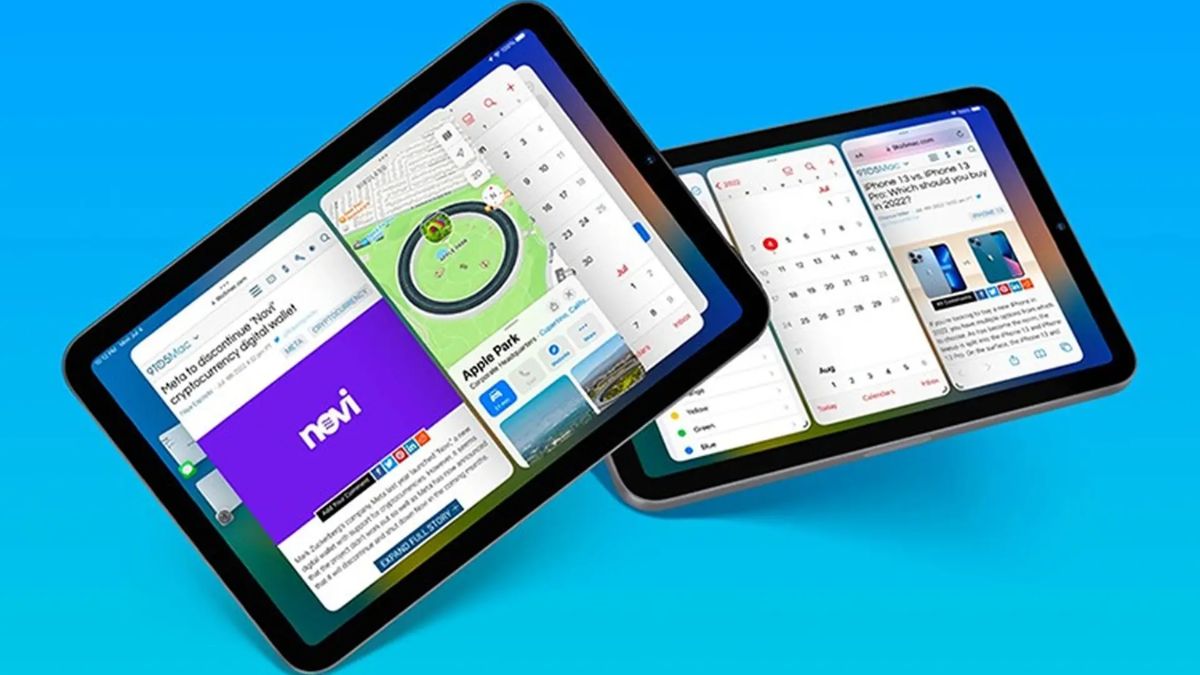
Sử dụng tính năng đa nhiệm trên Split View iPad Air M3 không chỉ là cách tối ưu hóa năng suất cá nhân, mà còn là bước tiến rõ rệt để biến iPad trở thành công cụ làm việc chuyên nghiệp. Dù bạn là sinh viên, nhân viên văn phòng hay người làm sáng tạo, iPad Air M3 sẽ là người bạn đồng hành mạnh mẽ và tiện lợi trong mọi tình huống.
Xem thêm:






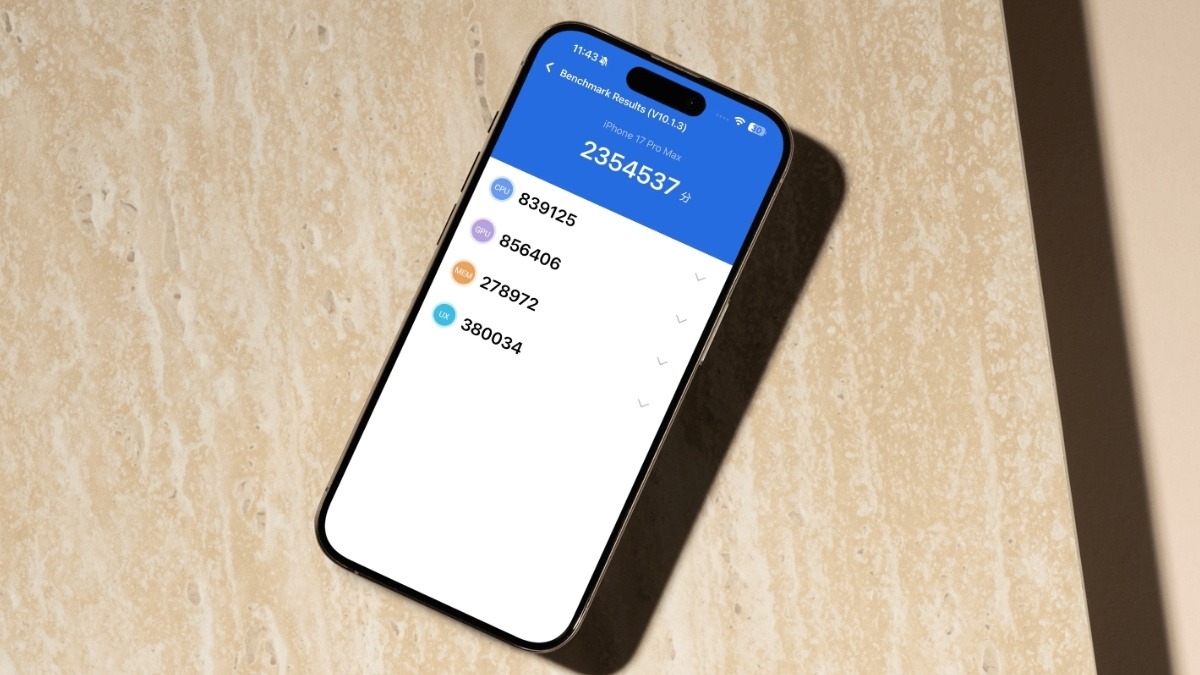

Bình luận (0)